HOW TO
Zulassen des öffentlichen Zugriffs auf den PrintingTools-Service in ArcGIS Enterprise
Zusammenfassung
Der Geoverarbeitungsservice "PrintingTools" in ArcGIS Enterprise erlaubt es Benutzern, ein druckbares Dokument aus einer Webanwendung zu generieren. Standardmäßig ist dieser Service nur für Mitglieder der ArcGIS Enterprise-Organisation verfügbar. Öffentliche Benutzer können den Service möglicherweise nicht verwenden, wenn sie versuchen, aus einer öffentlich freigegebenen Webanwendung wie ArcGIS Web AppBuilder zu drucken.
In diesem Artikel wird beschrieben, wie Sie ArcGIS Enterprise PrintingTools und benutzerdefinierte Druckdienste für den öffentlichen Gebrauch konfigurieren.
Vorgehensweise
ArcGIS Enterprise-PrintingTools-Service
- Melden Sie sich als Administrator auf der Startseite von "Portal for ArcGIS" an. Die Standard-URL lautet:
https://machineName.domain.com/webadaptorName/home
- Navigieren Sie zu Inhalt > PrintingTools.
- Klicken Sie auf Freigeben.
- Wählen Sie im Fenster Freigeben die Option Alle (öffentlich) aus. Klicken Sie auf Speichern.
Benutzerdefinierter Druckservice
- Veröffentlichen Sie den benutzerdefinierten Druckservice als neues Element in "Portal for ArcGIS". Eine Anleitung hierzu finden Sie unter ArcGIS Enterprise: Benutzerdefinierte Druckservices.
- Suchen Sie auf der Seite Inhalt nach benutzerdefinierten Druckservices und klicken Sie auf diese, um die Elementseite zu öffnen.
- Kopieren Sie die Element-ID aus der URL der Elementseite. In dem folgenden Element-URL-Format sehen Sie, wie Sie die Element-ID ermitteln können.
https://machineName.domain.com/webadaptorName/home/item.html?id=<itemID>

- Melden Sie sich bei ArcGIS Server Administrator als Administrator an. Die Standard-URL lautet:
https://machineName.domain.com/webadaptorName/admin
- Navigieren Sie zu Services > Dienstprogramme > PrintingTools (GPServer) > Bearbeiten.
- Suchen Sie in dem Textfeld Service-Eigenschaften nach dem Parameter Element-ID. Löschen Sie den bestehenden Parameterwert und fügen Sie die Element-ID ein, die Sie in Schritt 3 kopiert haben.
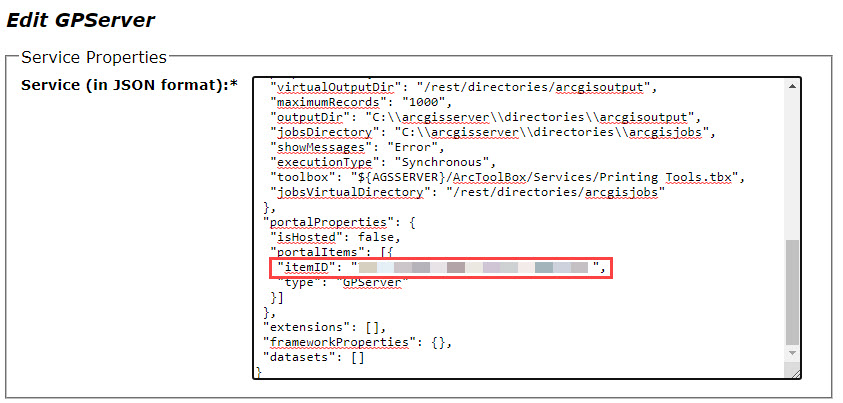
- Klicken Sie auf Save Edits.
- Navigieren Sie zu der Seite Inhalt des "Portal for ArcGIS" und klicken Sie auf den benutzerdefinierten Druckservice, um die Elementseite zu öffnen.
- Klicken Sie auf Freigeben. Wählen Sie im Fenster Freigeben die Option Alle (öffentlich) aus. Klicken Sie auf Speichern.
Benutzer, die auf öffentlich freigegebene Anwendungen zugreifen, haben jetzt einen öffentlichen Zugriff auf den PrintingTools-Service.
Artikel-ID:000026440
Hilfe von ArcGIS-Expert*innen erhalten
Die Esri Support-App herunterladen